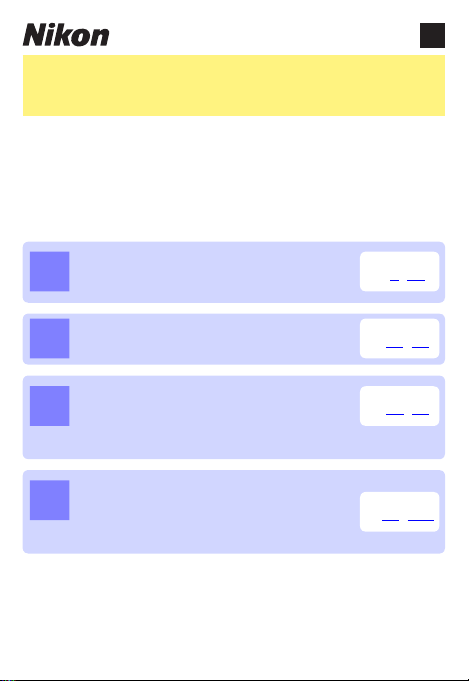
Jp
Wireless Mobile Utility(iOS
版)
使用説明書
Wireless Mobile Utility
蔵の無線
LAN
イスに取り込んだり、スマートデバイス(
でカメラを操作して撮影を行うソフトウェアです。
使用できる機能はカメラによって異なります。お使いのカメラに合わせ
て、以下のページをご覧ください。
D750、D610、D600、D7200、D7100
A
D5500、D5300、D5200、D3300、Df
D3200、COOLPIX A
B
Nikon 1
C
またはワイヤレスモバイルアダプ
ター対応機種
COOLPIX
D
機種※、またはワイヤレスモバイル
アダプター対応機種
※ 対応機種については、下記のホームページの説明をご覧ください。
https://itunes.apple.com/jp/app/wireless-mobile-utility/id554157010
はワイヤレスモバイルア ダプターやカメラに内
機能を使用して、撮影した画像をカメラからスマートデバ
:無線
LAN
:無線
LAN
iPhone、iPad、iPod touch
機能搭載機種、
機能搭載
、
0 2–26
0 27–51
0 52–74
0 75–101
)
1
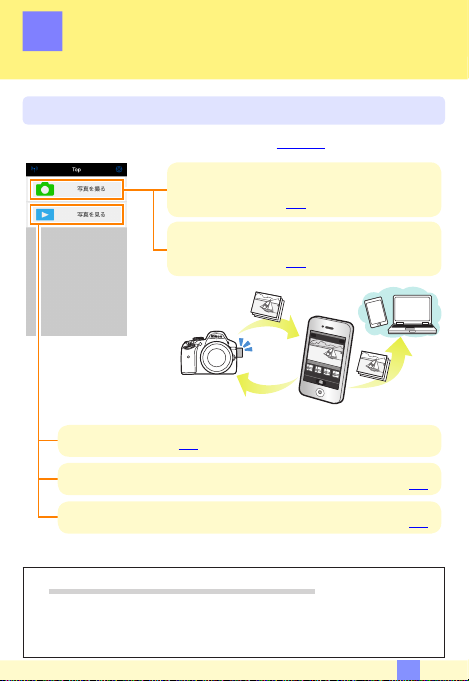
D750、D610、D600、D7200、D7100、D5500
A
D5300、D5200、D3300、Df
をお使いの場合
、
本アプリケーションを使用してできること
スマートデバイスとカメラの接続については4 ページを参照してください。
スマートデバイスを操作してカメラ
で撮影する(
カメラで撮影してスマートデバイス
に取り込む(
0 10
0 13
)
)
画像を見る(
カメラ側の画像をスマートデバイスに取り込む(
スマートデバイスに取り込んだ画像を共有する(
初めて本アプリケーションを起動する場合
D
初めてカメラとスマートデバイスを
ドなどのセキュリティーは設定されていません。プライバシー保護の
ため、スマートデバイスでセキュリティー設定を行ってください。
0 15
)
0 18
0 22
接続したときは、パスワー
Wi-Fi
A
)
)
2
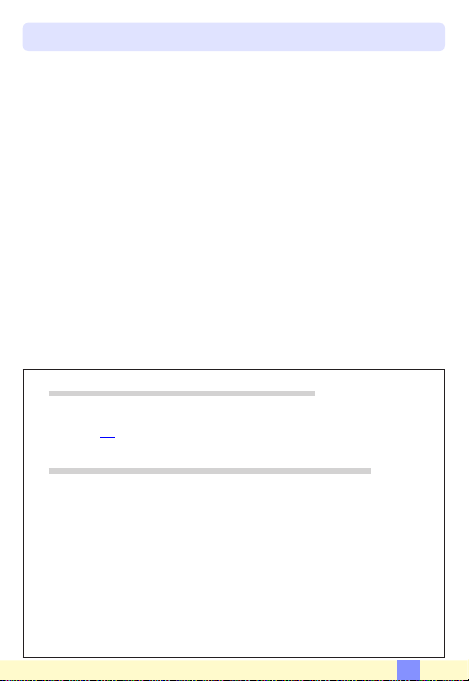
ご確認ください
使用説明書について
使用説明 書の一部または全部を無断で転載することは、固くお断 りい
•
たします。
仕様・性能は予告なく変更することがありますので、ご承知ください。
•
使用説明書の誤りなどについての補償はご容赦ください。
•
初めて本アプリケーションを起動する場合
D
スマートデバイスとカメラを接続する前に、本アプリケーションの利
用条件(
ワイヤレスモバイルアダプター取り付け時のご注意
D
ワイヤレスモバイルアダプターを接続していると、カメラの半押し
•
タイマーはオフになりません。カメラのバッテリー残量には充分ご
注意ください。
カメラ側で画像の再生はできません。
•
ワイヤレスモバイルアダプターを接続していると、カメラ側で設定
•
できないメニュー項目があります。この場合、その項目はグレーで
表示されて選べません。
動画撮影はできません。
•
カメラ側でライブビューを開始することはできません。
•
)をお読みください。
0 26
A
3
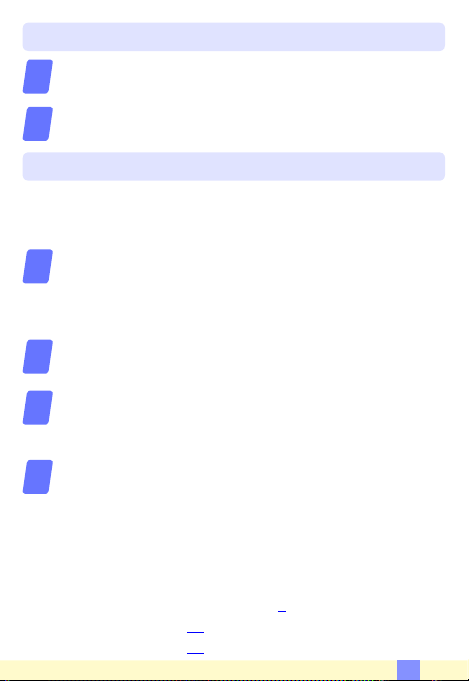
アプリケーションをインストールする
1
2
1
2
3
4
スマートデバイスで
Mobile Utility
App Store
」を検索する
Wireless Mobile Utility
に接続して、「
をインストールする
Wireless
スマートデバイスとカメラを無線で接続する
カメラに内蔵の無線
の使用説明書をご覧ください。ワイヤレスモバイルアダプターを取り付
けて使う方法は次の通りです。
カメラにワイヤレスモバイルアダプターを取り付けて、
カメラの電源を
取り付け方については、ワイヤレスモバイルアダプターの使用説
•
明書をご覧ください。
スマートデバイスの[設定]から[
]が[オフ]になっている場合は[オン]にしてください。
• [Wi-Fi
を選択する
SSID
の初期値は“
• SSID
対応の機器では、
• iOS
Wireless Mobile Utility
あらかじめスマ ートデバイスの[プライバシー]→[写 真]→
•
[
]を[オン]にしてください。
WMU
ワイヤレスモバイルアダ プターの
•
れば接続完了です。スマートデバイスに
のトップ画面が表示されます。
詳しい操作方法については以下のページをご覧ください。
•
「セキュリティーを設定する」→
「写真を撮る」→
「写真を見る」→
機能を使って接続する方法については、カメラ
LAN
にする
ON
]をタップする
Wi-Fi
”で始まります。
Nikon
での接続はできません。
WPS
を起動する
ランプが緑の点灯に変わ
LED
Wireless Mobile Utility
0 6
0 10
0 15
A
4
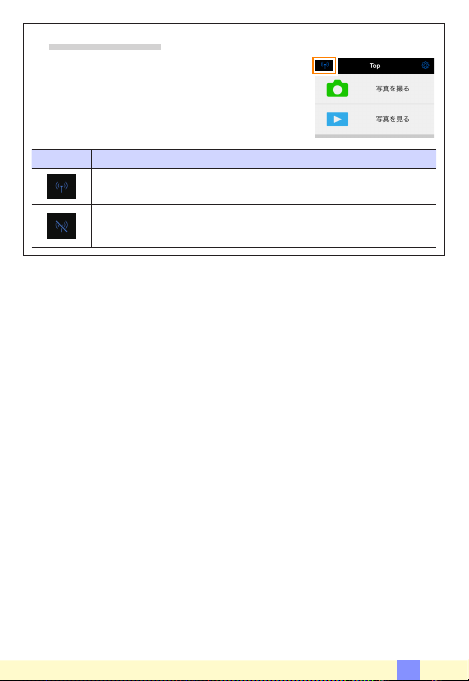
接続状態について
A
トップ画面で、 カメラ との接 続状況 を確認 で
きます。
表示 内容
カメラと接続状態です。
カメラとは未接続です。スマートデバイスの[設定]か
ら
接続を確認してください。
Wi-Fi
5
A
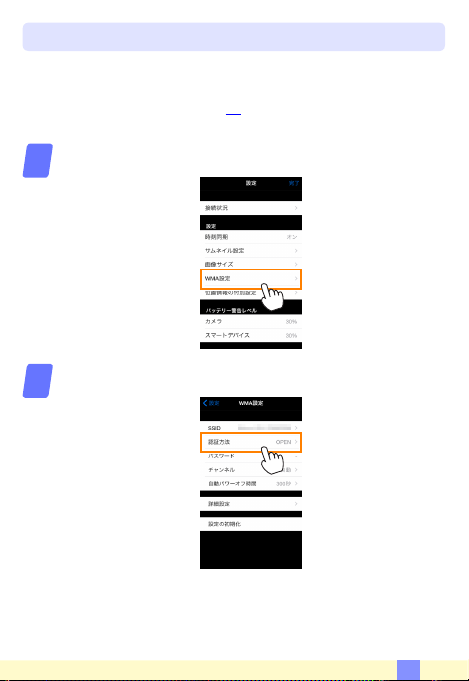
セキュリティーを設定する
1
2
初め てカメ ラと スマー トデ バイスを
リテ ィーは設定 され ていません。 プライバシ ー保 護のため、
Mobile Utility
定を行ってください。
[
[認証方法]をタップする
の設定メニュー(
設定]をタップする
WMA
0 24
接続 をした とき は、セキ ュ
Wi-Fi
)から次の手順でセキュリティー設
Wireless
6
A

3
[
4
WPA2-PSK-AES
]をタップする
設定]をタップして、
• [WMA
パスワード入力のメッセージが表示されたら、[OK]をタップし
•
ます。
[パスワード]をタップする
設定画面に戻ります。
WMA
7
A
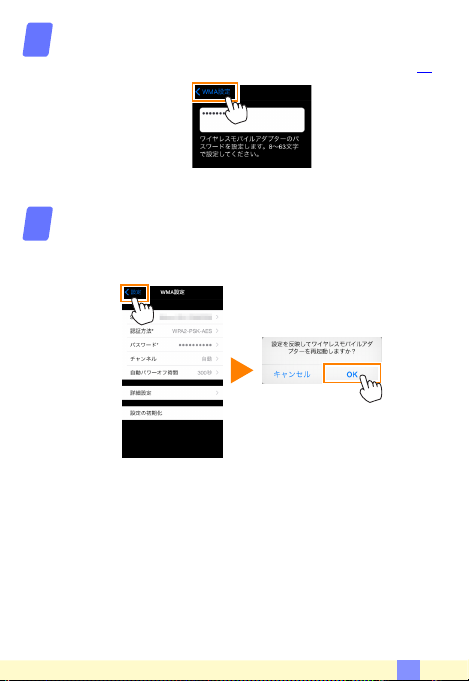
5
パスワードを入力する
6
任意のパスワードを入力し、[
•
パスワードは8~63文字で設定してください。
•
設定を反映する
[設定]をタップして反映確認の画面が表示されたら、[OK]を
•
タップします。
以上でセキュリティーの設定は完了です。
•
パスワードを設定した後に初めて
•
デバイス上でパスワードの入力を求められることがあります。
設定]をタップします(
WMA
接続する場合、スマート
Wi-Fi
0 25
)。
8
A
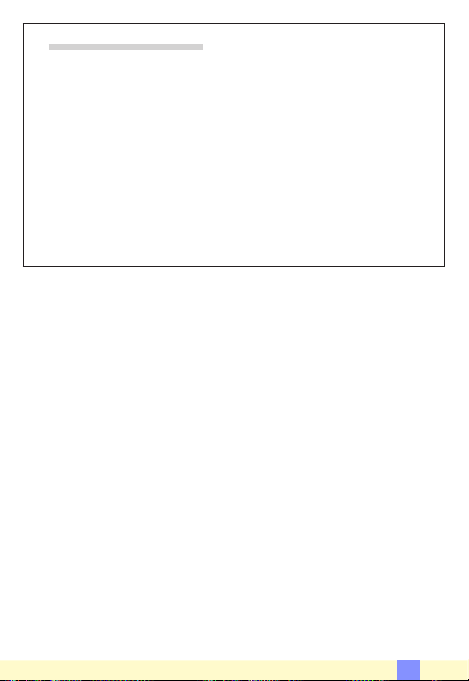
セキュリティーについて
D
本製品は電波を利用して情報を交換するため、電波の届く範囲で自由
に無線接続が可能であるという利点がありますが、セキュリティーに
関する設定を行っていない場合、以下のような問題が発生する可能性
があります。
情報の漏洩:悪意ある第三者が電波を故意に傍受し、
•
ドなどの個人情報が漏洩する可能性があります。
不正アクセス:悪意ある第三者が無断でネットワークにアクセスし
•
て、なりすまし、情報の改ざんなどの行為を行う可能性があります。
また、本製品 にセキュリティー を設定した にもか かわらず、無 線
の仕様上、特殊な方法によりセキュリティーが破られることも
LAN
ありますので、ご理解の上ご使用ください。
やパスワー
ID
9
A
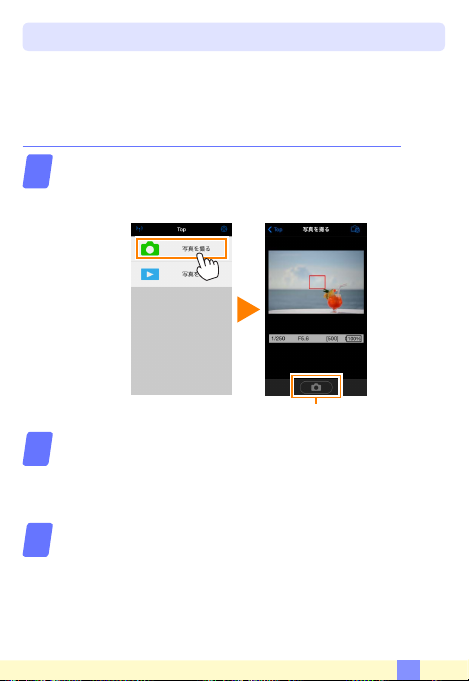
写真を撮る
1
2
3
[写真を撮る]では、スマートデバイスを操作してカメラで撮影したり、
カメラで撮影した画像を自動的にスマートデバイスに取り込んだりでき
ます。
スマートデバイスを操作してカメラで撮影する
[写真を撮る]をタップする
ライブビューを開始します。カメラ側のファインダー内が暗くな
•
り、スマートデバイス側のモニターに被写体が表示されます。
シャッターアイコン
ピントを合わせる
カメラ側でAFエリアモードを[ノーマルエリアAF]または[ワ
•
イドエリアAF]に設定している場合は、画面をタッチすると、タッ
チした場所でピント合わせを行います。
シャッターアイコンをタップする
カメラのシャッターがきれます。
•
スマートデバイスをカメラに向ける必要はありません。
•
撮影した静止画が、カメラのメモリーカードに保存された後にス
•
マートデバイスに取り込まれます。
10
A
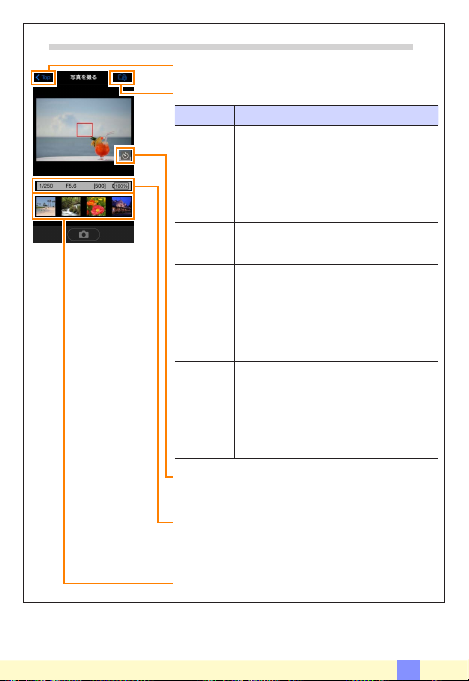
スマートデバイスを操作して撮影するときの画面について
A
[
]:トップ画面に戻ります。
Top
d
アイコン:撮影に関する設定を変更できます。
項目 設定内容
撮影
ライブ
ビュー
撮影後に
取り込む
セルフ
タイマー
セルフタイ マー表示:セルフ タイマーが[オン ]
のときに表示されます。
撮影情報:シャッタースピードや絞り値などが表
示されます。スマートデバイスを横にしている場
合は表示されません。
サムネイル表示:撮影した画像を確認できます。
WMU(Wireless Mobile
):スマートデバイス側を
Utility
操作して撮影します。
:カメラ側で撮影してス
Camera
マートデバイスに取り込みます。
ライ ブビュ ーの 表示と 非表 示を
切り換えます。
[撮影]の設定を[
ている 場 合の み 設定 で きます。
撮影した画像を、自動的にスマー
トデ バイス に取 り込む かど うか
を選びます。
[オン]にすると、シャッターア
イコ ンをタ ップ してから2秒後
にシャッターがきれます。シャッ
ターがきれると、セルフタイマー
は解除されます。
WMU
]にし
11
A
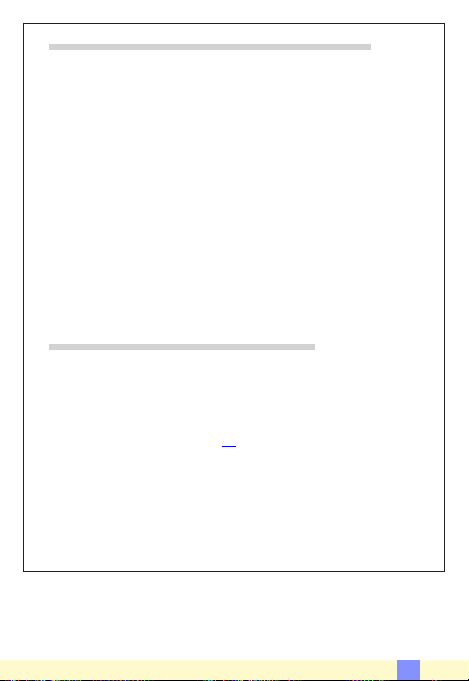
スマートデバイスを操作して撮影する場合のご注意
D
カメラまたはスマートデバイスのバッテリー残量が少なくなった場
•
合、ライブビューは自動的に終了します。
長時間ライブビューで撮影すると、カメラ内部の温度が上昇するこ
•
とがあります。カメラ内部がある一定の温度まで上昇すると、高温
によるカメラのダメージを抑えるために、自動的にライブビューを
終了します。
シャッターアイコンをタッチしたままではシャッターはきれません。
•
撮影時の設定は、カメラ側の設定が反映されます。スマートデバイ
•
スでは設定を変更できないため、[写真を撮る]を選択する前にカメ
ラ側で設定を行ってください。
レリーズモードは、カメラ側の設定にかかわらず1コマ撮影になり
•
ます。
スマートデバイスのスペックまたは電波状況によっては、撮影画面
•
の更新がスムーズに行われない場合があります。
カメラと接続している場合の動作について
A
カメラ側でAFエリアモードを[ターゲット追尾AF]に設定してい
•
る場合、[ワイドエリアAF]として動作します。
カメラ側の撮影モードがMの場合、タイム撮影ができます。シャッ
•
タースピードを
を[
WMU
ると、シャッターが開き、撮影を開始します。シャッターアイコン
をもう一度押すと、撮影を終了します。カメラ側でシャッタースピー
ドを
Bulb
はできません。また、カメラ側でシャッタースピードを
場合は、スマートデバイスで撮影するモードは使用できません。
• D3300
A
]にしてください(
にした場合は、スマートデバイス側でライブビューの表示
と接続している場合、かんたんパノラマ画像は撮影できません。
にして、スマートデバイスで[撮影]の設定
)。シャッターアイコンをタップす
0 11
Time
にした
12
A
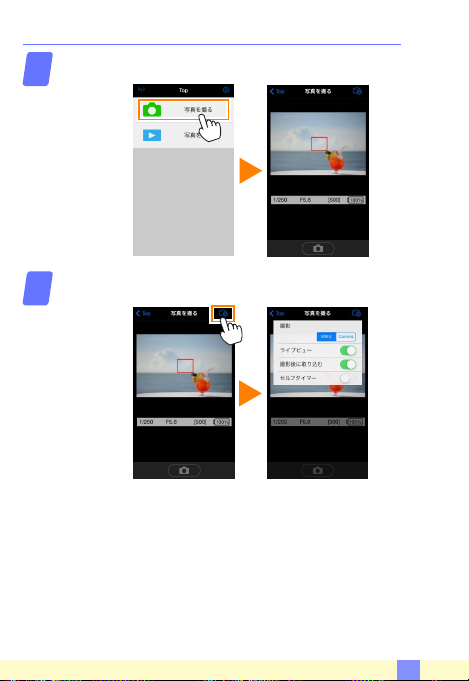
カメラで撮影してスマートデバイスに取り込む
1
2
[写真を撮る]をタップする
d
アイコンをタップする
13
A
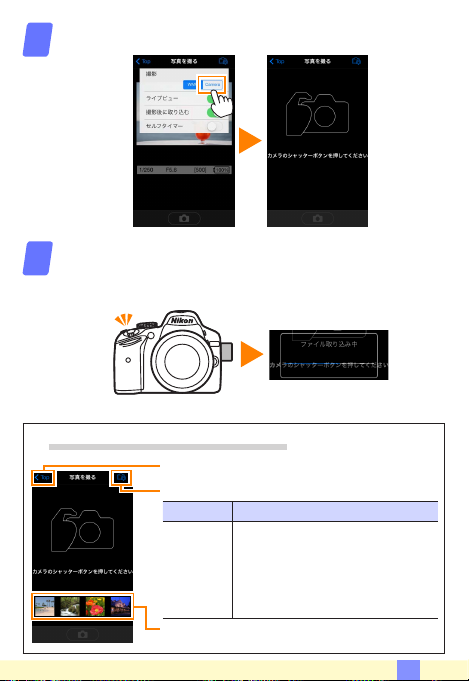
3
[
4
ファインダーをのぞいて、カメラで静止画を撮影する
•
カメラで撮影するときの画面について
A
]をタップする
Camera
撮影した静止画が、カメラのメモリーカードに保存された後にス
マートデバイスに取り込まれます。
[
]:トップ画面に戻ります。
Top
d
アイコン:撮影に関する設定を変更できます。
項目 設定内容
撮影
サムネイル表示:撮影した画像を確認できます。
WMU(Wireless Mobile
):スマートデバイス側を
Utility
操作して撮影します。
:カメラ側で撮影してス
Camera
マートデバイスに取り込みます。
14
A
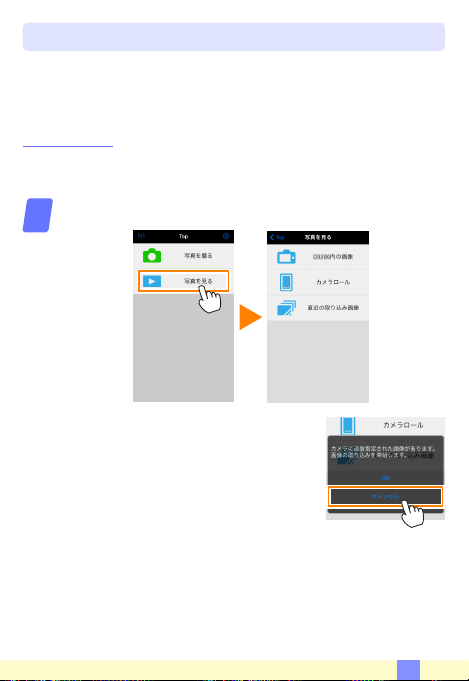
写真を見る
1
[写真を見る]では、カメラ内のメモリーカードの画像を再生したり、ス
マートデバイスに取り込んだりできます。また、スマートデバイスに取
り込んだ画像を再生できます。
画像を見る
カメラ内のメモリーカードの画像およびスマートデバイスに取り込んだ
画像を再生できます。
[写真を見る]をタップする
送信指定機能のあ るカメ ラと接続してい
•
る場合、カメラ内に送信指定画像があると
きは、送信確認のメッセージが表示されま
す。画像を見るには[キャンセル]をタッ
プします。
15
A
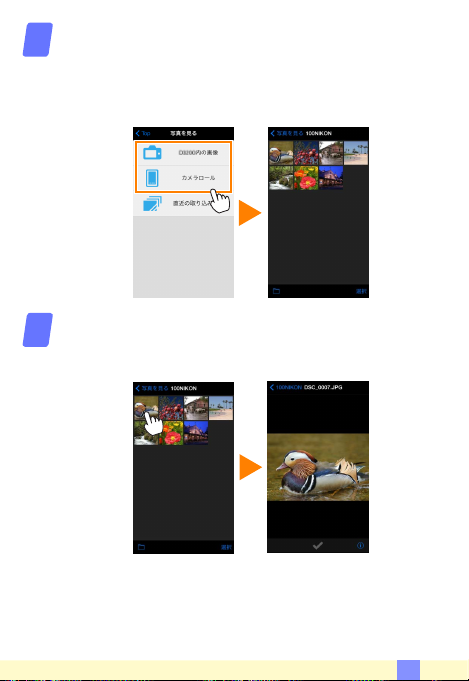
2
[カメラ内の画像]または[カメラロール]をタップする
3
画像がサムネイル表示されます。
•
フォルダーがある場合、フォルダーの構成によってはフォルダー
•
の一覧画面が表示されることがあります。取り込みたい画像が含
まれているフォルダーをタップしてください。
再生したい画像をタップする
画像が1コマ表示されます。
•
画面を左右にフリックすると、画像が切り替わります。
•
a
アイコンをタップすると、画像の情報を表示します。
•
フォルダー名をタップすると、サムネイル画面表示に戻ります。
•
16
A
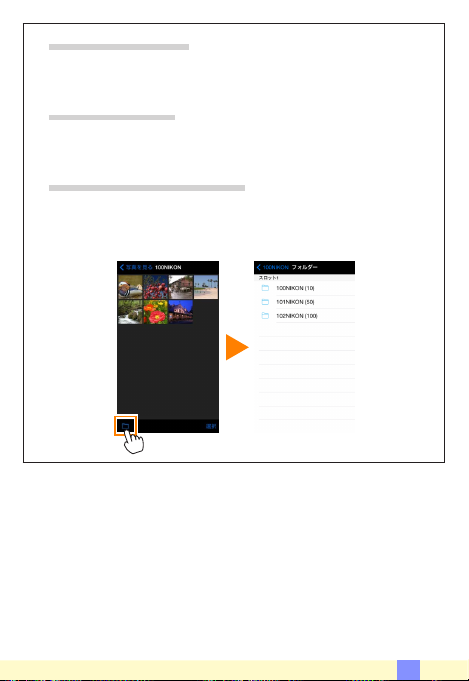
動画ファイルについて
D
本アプリケーションでは、動画を再生できません。また、動画はスマー
トデバイスに取り込めません。
画像の削除について
D
本アプリケーションでは、画像を削除できません。スマートデバイス
のカメラロールで削除してください。
参照するフォルダーを変更する
A
カメラ側 の画像をサムネイル画面表示しているときに、fアイコン
をタップすると、フォルダーの一覧画面が表示されます。表示したい
画像が保存されているフォルダーを選んでください。
17
A
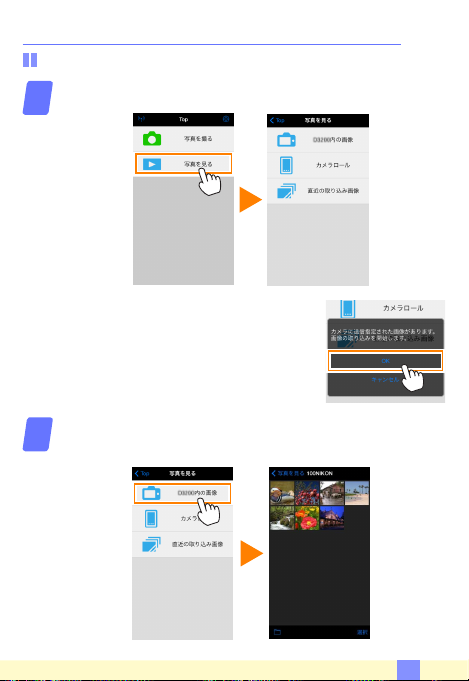
カメラ側の画像をスマートデバイスに取り込む
1
2
カメラロールに取り込む
[写真を見る]をタップする
送信指定機能のあ るカメ ラと接続してい
•
る場合、カメラ内に送信指定画像があると
きは、送信確認のメッセージが表示されま
す。[OK]を タッ プす ると、 画像 の取 り
込みを開始します。
[カメラ内の画像]をタップする
カメラのメモリーカード内の画像が表示されます。
•
18
A
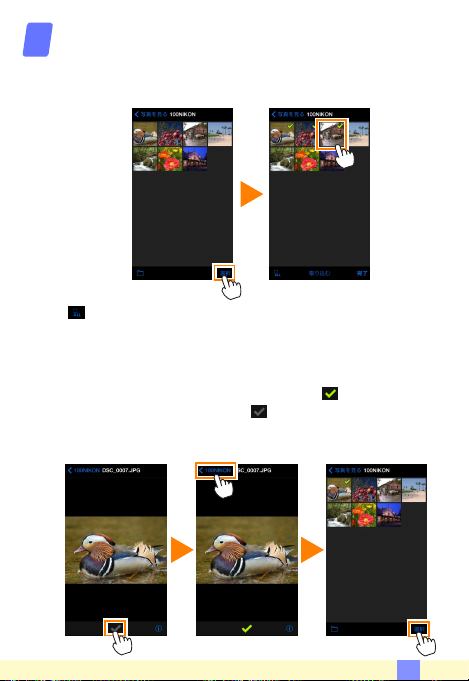
3
スマートデバイスに取り込みたい画像を選ぶ
複数の画像を選ぶ
[選択]をタップすると、複数の画像を選べます。選んだ画像に
•
はチェックマークが表示されます。
をタップすると、すべての画像の選択を解除できます。
•
画像を一枚ずつ選ぶ
サムネイル画面表示で画像をタップすると、1コマ表示になります。
•
画面をフリックすると、画像が切り替わります。
•
チェックマークをタップすると、選択状態
•
一度タップすると、選択が解除
画像を選択状態にしたら、フォルダー名をタップしてサムネイル
•
画面表示に戻り、[選択]をタップします。
:
:
になります。もう
されます。
19
A
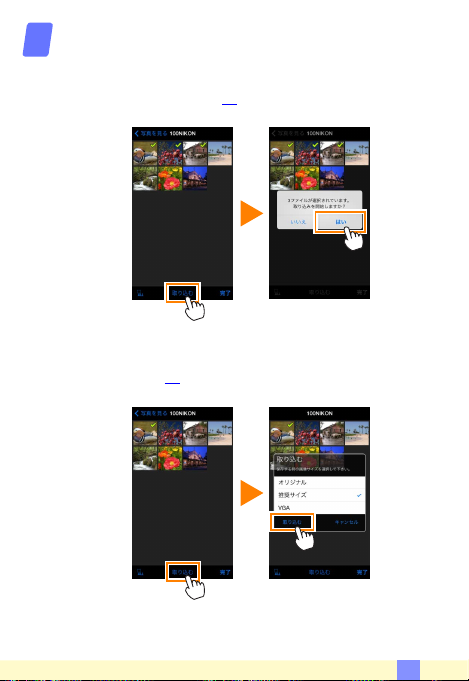
4
[取り込む]をタップする
複数の画像を選んでいるとき
取り込み開始の確認画面が表示されます。[はい]をタップすると、
•
[設定]の[画像サイズ](
込みが開始され、チェックを入れた画像がすべて取り込まれます。
:
)で設定されている画像サイズで取り
0 24
画像を1枚のみ選んでいるとき
取り込み時の画像サイズを選べます。[オリジナル]、[推奨サイ
•
ズ]、[
をタップすると、画像の取り込みが開始されます。
取り込んだ画像は、スマートデバイス側のカメラロールに保存さ
•
れます。
VGA
](
)から取り込み時のサイズを選び、[取り込む]
0 24
:
20
A
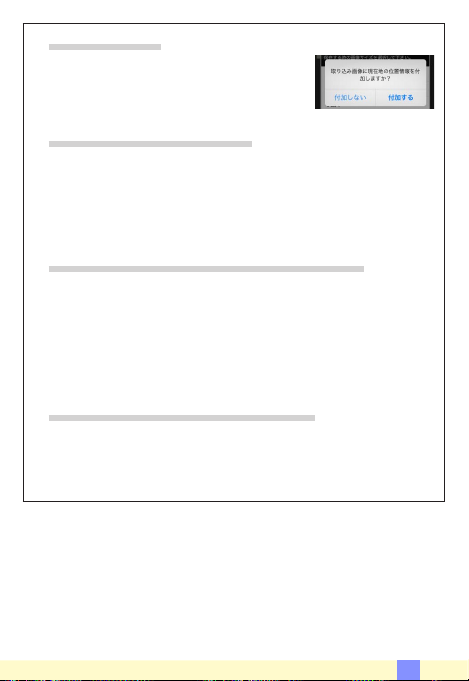
位置情報について
A
[設定]の[位置情報の付加設定]で、[写真を
撮る]が[オン]に設定されている場合は、位
置情報の付加を確認する画面が表示されます。
[直近の取り込み画像]について
D
スマートデバイスに取り込まれた画像のうち、最後の12コマは[直
近の取り込み画像]をタップしても見ることができます。[直近の取
り込み画像]に保存された画像は、取り込まれる前の画像サイズと画
質、ファイル形式で保存されています。また、[設定]の[位置情報
の付加設定]の設定にかかわらず、位置情報は付加されません。
[カメラ内の画像]で画像を取り込むときのご注意
D
画像によ っては、[推 奨サイズ]または[
•
の画像サイズのまま取り込まれる場合があります。
画像は
• RAW
画像と
• RAW
画像が取り込まれます。
の情報は
• Exif
画像の取り込み中にエラーが発生した場合
D
カメラの電源を
プリケーションとの接続が切断された場合、取り込み処理中の画像は
スマートデバイスに保存されません。すでに取り込み済みの画像は、
スマートデバイスに保存されています。
画像として取り込まれます。
JPEG
画像を同時に記録する画質モードのときは、
JPEG
の仕様に従った内容になります。
iOS
にするなど、画像の取り込み中にカメラと本ア
OFF
]を選ん だ場合も元
VGA
JPEG
21
A
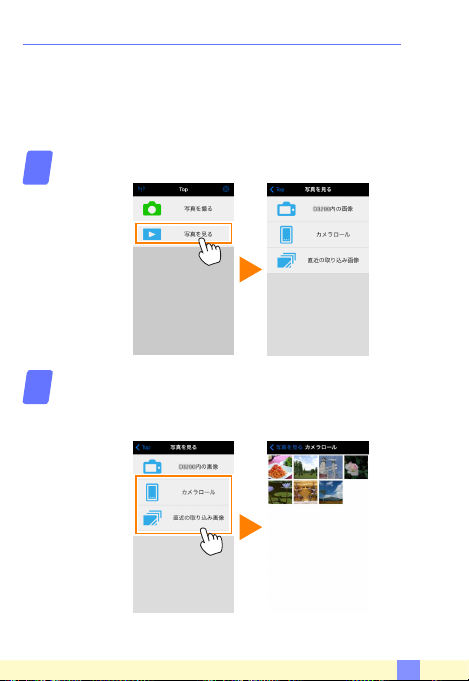
スマートデバイスに取り込んだ画像を共有する
1
2
(ソーシャルネットワーキングサービス)などのインターネットの
SNS
サービ スや他 のアプ リを使 って画 像を共有するには、あらかじめイン
ターネッ トに接続している必要があります。カメラと接続中の場合は、
一度カメラとの接続を解除してから、インターネットに接続できるネッ
トワークに切り換えてください。
[写真を見る]をタップする
[カメラロール]または[直近の取り込み画像]をタップ
する
スマートデバイスに取り込んだ画像が表示されます。
•
22
A
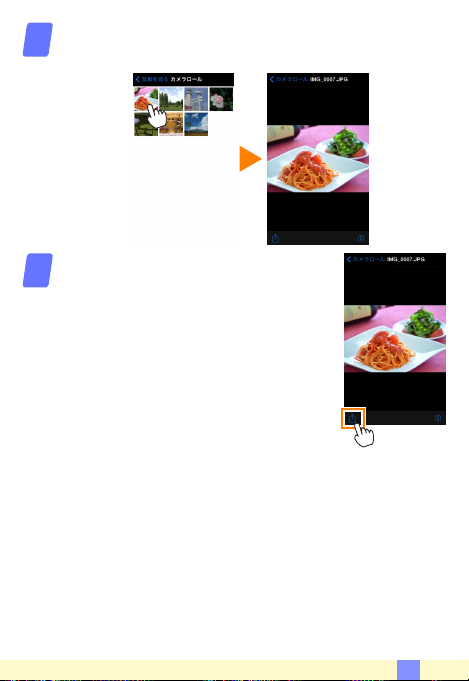
3
共有したい画像をタップする
4
画像が1コマ表示されます。
•
b
アイコンをタップする
共有に使用できる アプリ ケーションや機
•
能の一覧が表示されます。表示される内容
は、スマートデバイスにインストールされ
たアプリケーションによって異なります。
23
A
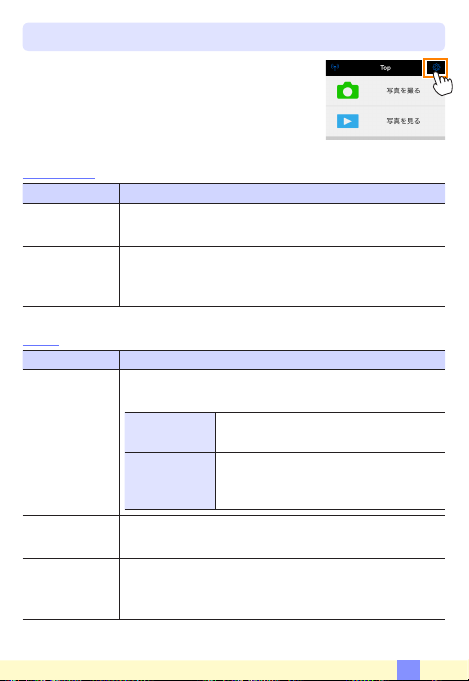
本アプリケーションの設定を変更する
本アプリケーションのトップ画面でcアイコンを
タップすると、設定の変更や確認などが行えます。
接続状況
項目 設定内容
カメラ 接続中のカメラの製品名とバッテリー残量を表示しま
ワイヤレス
モバイル
アダプター
設定
項目 設定内容
時刻同期 カメラの日時設定を、スマートデバイスの日時と同期
サムネイル
設定
画像サイズ 複数の画像をまとめて取 り込む ときの 画像サ イズを
す。
接続中のワイヤレスモバ イルア ダプタ ーの製 品名と
ファー ムウェ アバージョンを表示し ます。無 線
機能内蔵カメラの場合は表示されません。
させます。
カメラの時刻
を設定する
自動で設定 [オン]にすると、カメラと接続した
画像を再 生するとき のサムネイ ルの大きさ を[標準]
または[拡大]から選べます。
[推奨サイズ](
相当)から選べます。
480
カメラの時刻をスマートデバイスの
時刻に合わせます。
ときにカメラの時刻をスマートデバ
イスの時刻に自動的に合わせます。
1920×1080
相当)、[
VGA
](
640
LAN
×
24
A
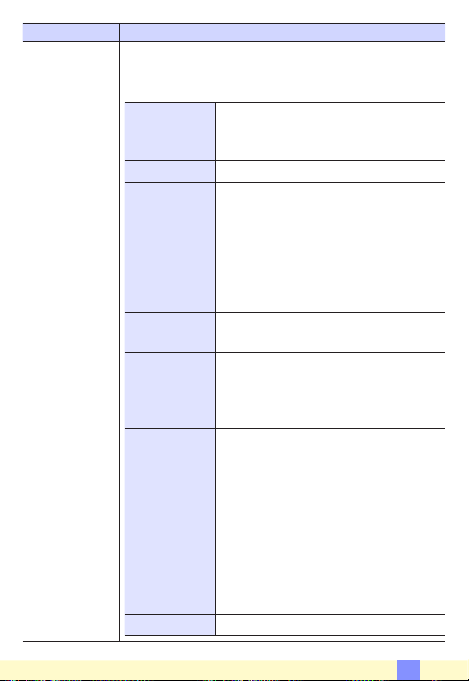
項目 設定内容
WMA設定
(ワイヤレス
モバイル
アダプターの
設定)
ワイヤレスモバイルアダプターとの無線
を行います。無線
る場合は、[自動パワーオフ時間]は設定できません。
SSID SSID
認証方法 ネットワークの認証方法を選びます。
パスワード パスワードを設定します。
設定した
トデバイスに表示されます。
•
チャンネル 無線
自動パワー
オフ時間
詳細設定 パスワード入力設定:パスワードの入
定します。
無線
されていない場合に、ワイヤレスモバ
イルアダプターをスリープさせるまで
の時間を設定します。
力方法を設定します。
サブネットマスク:サブネットマスク
を設定します。
DHCP
レスモ バイル アダプターのIPアドレ
スを設定します。
DHCP
マート デバイ スのIPアドレ スを設 定
します。
設定の初期化 初期設定に戻ります。
通信設定
機能内蔵のカメラと接続してい
LAN
を任意 に変更 できま す。ここで
SSID
パスワードの入力方法は[詳細設定]
の[パスワード入力設定]で設定し
ます。[
ASCII
~63文字 の
を選 択し た場 合は64桁の16進数
を入力してください。
で使用するチャンネルを設
LAN
とスマートデバイスが接続
LAN
サーバーIPアドレス:ワイヤ
クライアントIPアドレス:ス
LAN
が、手動接続時にスマー
]を選択した場合は
文字 列、[
ASCII
HEX
8
]
25
A
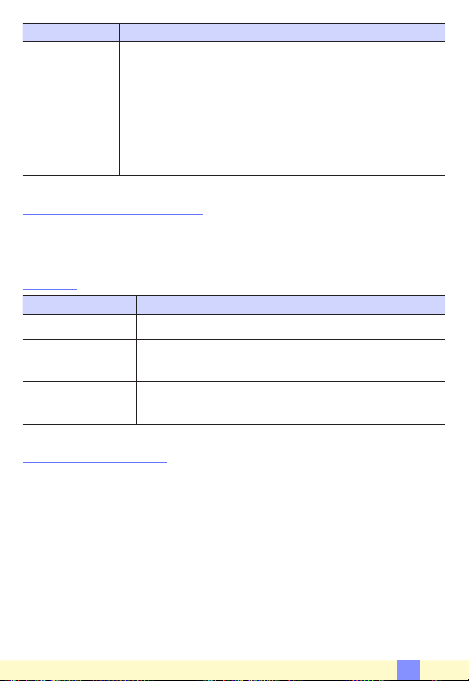
項目 設定内容
位置情報の
付加設定
カメラか ら取り込む 画像に、スマ ートデバイ スで取得
している位置情報を付加するかどうかを設定できます。
カメラで位置情報を付加している画像には、スマー
•
トデバイスの位置情報は上書きされません。
スマー トデバ イスが
•
応していない場合、正しい位置情報が付加されない
場合があります。
などの 位置情 報機能 に対
GPS
バッテリー警告レベル
ライブビュー撮影を自動で終了させるバッテリー残量を設定します。カ
メラまたはスマートデバイスのバッテリー残量を設定できます。
ヘルプ
項目 設定内容
操作説明 操作方法について確認できます。
サポートサイト サポー トサイトに接続 します。インター ネットへ
アプリの
バージョン
の接続が必要です。
本アプリケーションのバージョンを表示します。
利用条件について
本アプリケーションの利用条件を表示します。
26
A
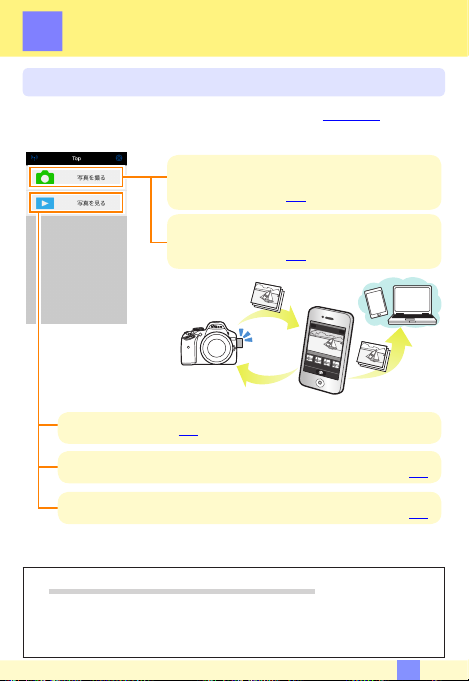
D3200、COOLPIX A
B
をお使いの場合
本アプリケーションを使用してできること
ワイヤレスモバイルアダプターとの接続については
ください。
スマートデバイスを操作してカメラ
で撮影する(
カメラで撮影してスマートデバイス
に取り込む(
0 35
0 38
ページを参照して
29
)
)
画像を見る(
カメラ側の画像をスマートデバイスに取り込む(
スマートデバイスに取り込んだ画像を共有する(
初めて本アプリケーションを起動する場合
D
初めてカメラとスマートデバイスを
ドなどのセキュリティーは設定されていません。プライバシー保護の
ため、スマートデバイスでセキュリティー設定を行ってください。
0 40
)
0 43
0 47
接続したときは、パスワー
Wi-Fi
B
)
)
27
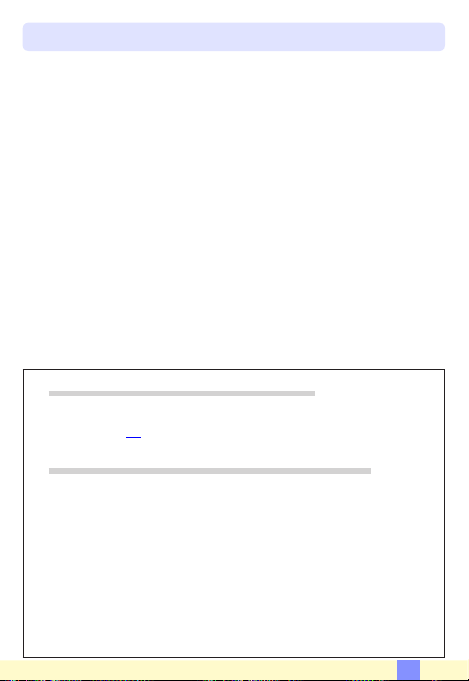
ご確認ください
使用説明書について
使用説明 書の一部または全部を無断で転載することは、固くお断 りい
•
たします。
仕様・性能は予告なく変更することがありますので、ご承知ください。
•
使用説明書の誤りなどについての補償はご容赦ください。
•
初めて本アプリケーションを起動する場合
D
ワイヤレスモバイルアダプターと接続する前に、本アプリケーション
の利用条件(
ワイヤレスモバイルアダプター取り付け時のご注意
D
ワイヤレスモバイルアダプターを接続していると、カメラの半押し
•
タイマーはオフになりません。カメラのバッテリー残量には充分ご
注意ください。
カメラ側で画像の再生はできません。
•
ワイヤレスモバイルアダプターを接続していると、カメラ側で設定
•
できないメニュー項目があります。この場合、その項目はグレーで
表示されて選べません。
動画撮影はできません。
•
カメラ側でライブビューを開始することはできません。
•
)をお読みください。
0 51
B
28
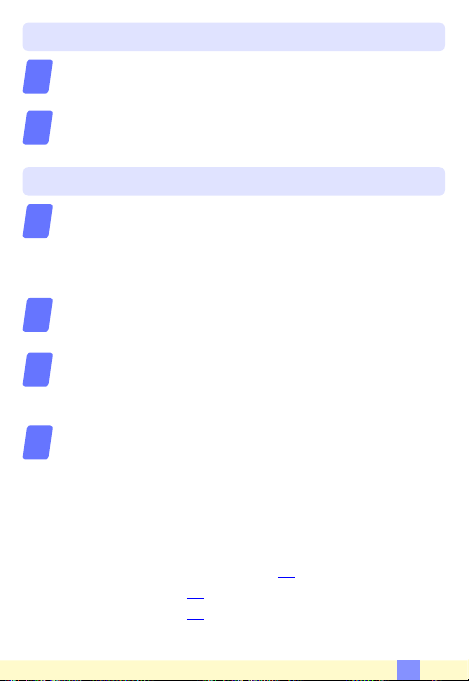
アプリケーションをインストールする
1
2
1
2
3
4
スマートデバイスで
Mobile Utility
App Store
」を検索する
Wireless Mobile Utility
に接続して、「
をインストールする
Wireless
スマートデバイスとカメラを無線で接続する
カメラにワイヤレスモバイルアダプターを取り付けて、
カメラの電源を
取り付け方については、ワイヤレスモバイルアダプターの使用説
•
明書をご覧ください。
スマートデバイスの[設定]から[
]が[オフ]になっている場合は[オン]にしてください。
• [Wi-Fi
を選択する
SSID
の初期値は“
• SSID
対応の機器では、
• iOS
Wireless Mobile Utility
あらかじめスマ ートデバイスの[プライバシー]→[写 真]→
•
[
]を[オン]にしてください。
WMU
ワイヤレスモバイルアダ プターの
•
れば接続完了です。スマートデバイスに
のトップ画面が表示されます。
詳しい操作方法については以下のページをご覧ください。
•
「セキュリティーを設定する」→
「写真を撮る」→
「写真を見る」→
ON
Nikon
0 35
0 40
にする
WPS
Wi-Fi
”で始まります。
での接続はできません。
を起動する
ランプが緑の点灯に変わ
LED
Wireless Mobile Utility
0 31
]をタップする
29
B
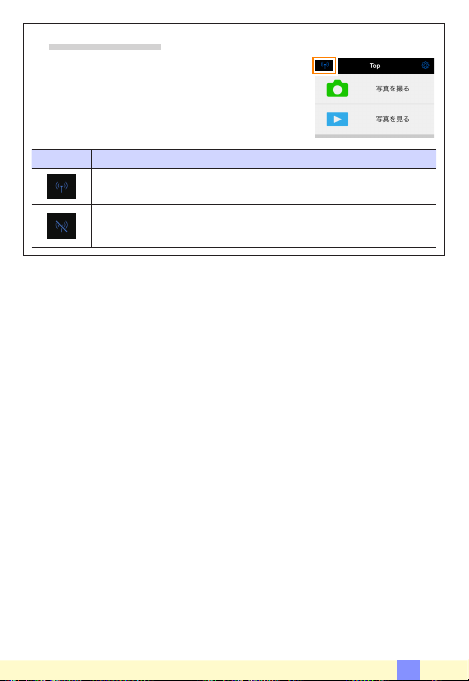
接続状態について
A
トップ画面で、 カメラ との接 続状況 を確認 で
きます。
表示 内容
カメラと接続状態です。
カメラとは未接続です。スマートデバイスの[設定]か
ら
接続を確認してください。
Wi-Fi
30
B

セキュリティーを設定する
1
2
初め てカメ ラと スマー トデ バイスを
リテ ィーは設定 され ていません。 プライバシ ー保 護のため、
Mobile Utility
定を行ってください。
[
[認証方法]をタップする
の設定メニュー(
設定]をタップする
WMA
0 49
接続 をした とき は、セキ ュ
Wi-Fi
)から次の手順でセキュリティー設
Wireless
31
B

3
[
4
WPA2-PSK-AES
]をタップする
設定]をタップして、
• [WMA
パスワード入力のメッセージが表示されたら、[OK]をタップし
•
ます。
[パスワード]をタップする
設定画面に戻ります。
WMA
32
B

5
パスワードを入力する
6
任意のパスワードを入力し、[
•
パスワードは8~63文字で設定してください。
•
設定を反映する
[設定]をタップして反映確認の画面が表示されたら、[OK]を
•
タップします。
以上でセキュリティーの設定は完了です。
•
パスワードを設定した後に初めて
•
デバイス上でパスワードの入力を求められることがあります。
設定]をタップします(
WMA
接続する場合、スマート
Wi-Fi
0 50
)。
33
B

セキュリティーについて
D
本製品は電波を利用して情報を交換するため、電波の届く範囲で自由
に無線接続が可能であるという利点がありますが、セキュリティーに
関する設定を行っていない場合、以下のような問題が発生する可能性
があります。
情報の漏洩:悪意ある第三者が電波を故意に傍受し、
•
ドなどの個人情報が漏洩する可能性があります。
不正アクセス:悪意ある第三者が無断でネットワークにアクセスし
•
て、なりすまし、情報の改ざんなどの行為を行う可能性があります。
また、本製品 にセキュリティー を設定した にもか かわらず、無 線
の仕様上、特殊な方法によりセキュリティーが破られることも
LAN
ありますので、ご理解の上ご使用ください。
やパスワー
ID
34
B

写真を撮る
1
2
[写真を撮る]では、スマートデバイスを操作してカメラで撮影したり、
カメラで撮影した画像を自動的にスマートデバイスに取り込んだりでき
ます。
スマートデバイスを操作してカメラで撮影する
[写真を撮る]をタップする
ライブビューを開始します。カメラ側のファインダー内が暗くな
•
り、スマートデバイス側のモニターに被写体が表示されます。
シャッターアイコン
シャッターアイコンをタップする
カメラのシャッターがきれます。
•
撮影前にオートフォーカスを行います。ピントが合わなかった場
•
合は撮影しません。
スマートデバイスをワイヤレスモバイルアダプターに向ける必要
•
はありません。
撮影した静止画が、カメラのメモリーカードに保存された後にス
•
マートデバイスに取り込まれます。
35
B

スマートデバイスを操作して撮影するときの画面について
A
[
]:トップ画面に戻ります。
Top
d
アイコン:撮影に関する設定を変更できます。
項目 設定内容
撮影
(
のみ)
撮影後に
取り込む
セルフ
タイマー
セルフタイ マー表示:セルフ タイマーが[オン ]
のときに表示されます。
撮影情報:シャッタースピードや絞り値などが表
示されます。スマートデバイスを横にしている場
合は表示されません。
サムネイル表示:撮影した画像を確認できます。
WMU(Wireless Mobile
D3200
):スマートデバイス側を
Utility
操作して撮影します。
:カメラ側で撮影してス
Camera
マートデバイスに取り込みます。
[撮影]の設定を[
ている 場 合の み 設定 で きます。
撮影した画像を、自動的にスマー
トデ バイス に取 り込む かど うか
を選びます。
[オン]にすると、シャッターア
イコ ンをタ ップ してから2秒後
にシャッターがきれます。シャッ
ターがきれると、セルフタイマー
は解除されます。
WMU
]にし
36
B

スマートデバイスを操作して撮影する場合のご注意
D
カメラまたはスマートデバイスのバッテリー残量が少なくなった場
•
合、ライブビューは自動的に終了します。
長時間ライブビューで撮影すると、カメラ内部の温度が上昇するこ
•
とがあります。カメラ内部がある一定の温度まで上昇すると、高温
によるカメラのダメージを抑えるために、自動的にライブビューを
終了します。
シャッターアイコンをタッチしたままではシャッターはきれません。
•
撮影時の設定は、カメラ側の設定が反映されます。スマートデバイ
•
スでは設定を変更できないため、[写真を撮る]を選択する前にカメ
ラ側で設定を行ってください。
レリーズモードは、カメラ側の設定にかかわらず1コマ撮影になり
•
ます。
スマートデバイスのスペックまたは電波状況によっては、撮影画面
•
の更新がスムーズに行われない場合があります。
カメラと接続している場合の動作について
A
カメラ側でAFエリアモードを[ターゲット追尾AF]に設定してい
•
る場合、[ワイドエリアAF]として動作します。
カメラ側でAFエリアモードを[ノーマルエリアAF]または[ワイ
•
ドエリアAF]に設定している 場合は、フ ォーカスポイントはカメ
ラ側で設定した位置に固定されます。
37
B

カメラで撮影してスマートデバイスに取り込む
1
2
(
D3200
のみ)
[写真を撮る]をタップする
d
アイコンをタップする
38
B

3
[
4
ファインダーをのぞいて、カメラで静止画を撮影する
•
カメラで撮影するときの画面について
A
]をタップする
Camera
撮影した静止画が、カメラのメモリーカードに保存された後にス
マートデバイスに取り込まれます。
[
]:トップ画面に戻ります。
Top
d
アイコン:撮影に関する設定を変更できます。
項目 設定内容
撮影
サムネイル表示:撮影した画像を確認できます。
WMU(Wireless Mobile
):スマートデバイス側を
Utility
操作して撮影します。
:カメラ側で撮影してス
Camera
マートデバイスに取り込みます。
39
B

写真を見る
1
[写真を見る]では、カメラ内のメモリーカードの画像を再生したり、ス
マートデバイスに取り込んだりできます。また、スマートデバイスに取
り込んだ画像を再生できます。
画像を見る
カメラ内のメモリーカードの画像およびスマートデバイスに取り込んだ
画像を再生できます。
[写真を見る]をタップする
40
B

2
[カメラ内の画像]または[カメラロール]をタップする
3
画像がサムネイル表示されます。
•
フォルダーがある場合、フォルダーの構成によってはフォルダー
•
の一覧画面が表示されることがあります。取り込みたい画像が含
まれているフォルダーをタップしてください。
再生したい画像をタップする
画像が1コマ表示されます。
•
画面を左右にフリックすると、画像が切り替わります。
•
a
アイコンをタップすると、画像の情報を表示します。
•
フォルダー名をタップすると、サムネイル画面表示に戻ります。
•
41
B

動画ファイルについて
D
本アプリケーションでは、動画を再生できません。また、動画はスマー
トデバイスに取り込めません。
画像の削除について
D
本アプリケーションでは、画像を削除できません。スマートデバイス
のカメラロールで削除してください。
参照するフォルダーを変更する
A
カメラ側 の画像をサムネイル画面表示しているときに、fアイコン
をタップすると、フォルダーの一覧画面が表示されます。表示したい
画像が保存されているフォルダーを選んでください。
42
B

カメラ側の画像をスマートデバイスに取り込む
1
2
カメラロールに取り込む
[写真を見る]をタップする
[カメラ内の画像]をタップする
カメラのメモリーカード内の画像が表示されます。
•
43
B

3
スマートデバイスに取り込みたい画像を選ぶ
複数の画像を選ぶ
[選択]をタップすると、複数の画像を選べます。選んだ画像に
•
はチェックマークが表示されます。
をタップすると、すべての画像の選択を解除できます。
•
画像を一枚ずつ選ぶ
サムネイル画面表示で画像をタップすると、1コマ表示になります。
•
画面をフリックすると、画像が切り替わります。
•
チェックマークをタップすると、選択状態
•
一度タップすると、選択が解除
画像を選択状態にしたら、フォルダー名をタップしてサムネイル
•
画面表示に戻り、[選択]をタップします。
:
:
になります。もう
されます。
44
B

4
[取り込む]をタップする
複数の画像を選んでいるとき
取り込み開始の確認画面が表示されます。[はい]をタップすると、
•
[設定]の[画像サイズ](
込みが開始され、チェックを入れた画像がすべて取り込まれます。
:
)で設定されている画像サイズで取り
0 49
画像を1枚のみ選んでいるとき
取り込み時の画像サイズを選べます。[オリジナル]、[推奨サイ
•
ズ]、[
をタップすると、画像の取り込みが開始されます。
取り込んだ画像は、スマートデバイス側のカメラロールに保存さ
•
れます。
VGA
](
)から取り込み時のサイズを選び、[取り込む]
0 49
:
45
B

位置情報について
A
[設定]の[位置情報の付加設定]で、[写真を
撮る]が[オン]に設定されている場合は、位
置情報の付加を確認する画面が表示されます。
[直近の取り込み画像]について
D
スマートデバイスに取り込まれた画像のうち、最後の12コマは[直
近の取り込み画像]をタップしても見ることができます。[直近の取
り込み画像]に保存された画像は、取り込まれる前の画像サイズと画
質、ファイル形式で保存されています。また、[設定]の[位置情報
の付加設定]の設定にかかわらず、位置情報は付加されません。
[カメラ内の画像]で画像を取り込むときのご注意
D
画像によ っては、[推 奨サイズ]または[
•
の画像サイズのまま取り込まれる場合があります。
画像は
• RAW
画像と
• RAW
画像が取り込まれます。
の情報は
• Exif
画像の取り込み中にエラーが発生した場合
D
カメラの電源を
バイルアダプターと本アプリケーションとの接続が切断された場合、
取り込み処理中の画像はスマートデバイスに保存されません。すでに
取り込み済みの画像は、スマートデバイスに保存されています。
画像として取り込まれます。
JPEG
画像を同時に記録する画質モードのときは、
JPEG
の仕様に従った内容になります。
iOS
にするなど、画像の取り込み中にワイヤレスモ
OFF
]を選ん だ場合も元
VGA
JPEG
46
B

スマートデバイスに取り込んだ画像を共有する
1
2
(ソーシャルネットワーキングサービス)などのインターネットの
SNS
サービ スや他 のアプ リを使 って画 像を共有するには、あらかじめイン
ターネッ トに接続している必要があります。カメラと接続中の場合は、
一度カメラとの接続を解除してから、インターネットに接続できるネッ
トワークに切り換えてください。
[写真を見る]をタップする
[カメラロール]または[直近の取り込み画像]をタップ
する
スマートデバイスに取り込んだ画像が表示されます。
•
47
B

3
共有したい画像をタップする
4
画像が1コマ表示されます。
•
b
アイコンをタップする
共有に使用できる アプリ ケーションや機
•
能の一覧が表示されます。表示される内容
は、スマートデバイスにインストールされ
たアプリケーションによって異なります。
48
B

本アプリケーションの設定を変更する
本アプリケーションのトップ画面でcアイコンを
タップすると、設定の変更や確認などが行えます。
接続状況
項目 設定内容
カメラ 接続中のカメラの製品名とバッテリー残量を表示しま
ワイヤレス
モバイル
アダプター
設定
項目 設定内容
時刻同期 カメラの日時設定を、スマートデバイスの日時と同期
サムネイル
設定
画像サイズ 複数の画像をまとめて取 り込む ときの 画像サ イズを
す。
接続中のワイヤレスモバ イルア ダプタ ーの製 品名と
ファームウェアバージョンを表示します。
させます。
カメラの時刻
を設定する
自動で設定 [オン]にすると、カメラと接続した
画像を再 生するとき のサムネイ ルの大きさ を[標準]
または[拡大]から選べます。
[推奨サイズ](
相当)から選べます。
480
カメラの時刻をスマートデバイスの
時刻に合わせます。
ときにカメラの時刻をスマートデバ
イスの時刻に自動的に合わせます。
1920×1080
相当)、[
VGA
](
640
×
49
B

項目 設定内容
WMA設定
(ワイヤレス
モバイル
アダプターの
設定)
ワイヤレスモバイ ルアダプターとの無 線
定を行います。
SSID SSID
認証方法 ネットワークの認証方法を選びます。
パスワード パスワードを設定します。
設定した
トデバイスに表示されます。
•
チャンネル 無線
自動パワー
オフ時間
詳細設定 パスワード入力設定:パスワードの入
定します。
無線
されていない場合に、ワイヤレスモバ
イルアダプターをスリープさせるまで
の時間を設定します。
力方法を設定します。
サブネットマスク:サブネットマスク
を設定します。
DHCP
レスモ バイル アダプターのIPアドレ
スを設定します。
DHCP
マート デバイ スのIPアドレ スを設 定
します。
設定の初期化 初期設定に戻ります。
通信設
LAN
を任意 に変更 できま す。ここで
が、手動接続時にスマー
SSID
パスワードの入力方法は[詳細設定]
の[パスワード入力設定]で設定し
ます。[
~63文字 の
を選 択し た場 合は64桁の16進数
を入力してください。
LAN
LAN
]を選択した場合は
ASCII
で使用するチャンネルを設
とスマートデバイスが接続
サーバーIPアドレス:ワイヤ
クライアントIPアドレス:ス
ASCII
文字 列、[
HEX
8
]
50
B

項目 設定内容
位置情報の
付加設定
カメラか ら取り込む 画像に、スマ ートデバイ スで取得
している位置情報を付加するかどうかを設定できます。
カメラで位置情報を付加している画像には、スマー
•
トデバイスの位置情報は上書きされません。
スマー トデバ イスが
•
応していない場合、正しい位置情報が付加されない
場合があります。
などの 位置情 報機能 に対
GPS
バッテリー警告レベル
ライブビュー撮影を自動で終了させるバッテリー残量を設定します。カ
メラまたはスマートデバイスのバッテリー残量を設定できます。
ヘルプ
項目 設定内容
操作説明 操作方法について確認できます。
サポートサイト サポー トサイトに接続 します。インター ネットへ
アプリの
バージョン
の接続が必要です。
本アプリケーションのバージョンを表示します。
利用条件について
本アプリケーションの利用条件を表示します。
51
B

C
Nikon1
(無線
機能搭載機種、
LAN
またはワイヤレスモバイルアダプター
対応機種)をお使いの場合
本アプリケーションを使用してできること
スマートデバイスとカメラの接続については
スマートデバイスを操作してカメラ
で撮影する(
ページを参照してください。
54
)
0 60
画像を見る(
カメラ側の画像をスマートデバイスに取り込む(
スマートデバイスに取り込んだ画像を共有する(
初めて本アプリケーションを起動する場合
D
初めてカメラとスマートデバイスを
•
ドなどのセキュリティーは設定されていません。プライバシー保護
のため、スマートデバイスでセキュリティー設定を行ってください。
• Nikon1J5
リティーを設定してください。
をお使いの場合は、
0 63
)
接続したときは、パスワー
Wi-Fi
接続する前にカメラ側でセキュ
Wi-Fi
0 66
0 70
C
)
)
52

ご確認ください
使用説明書について
使用説明 書の一部または全部を無断で転載することは、固くお断 りい
•
たします。
仕様・性能は予告なく変更することがありますので、ご承知ください。
•
使用説明書の誤りなどについての補償はご容赦ください。
•
初めて本アプリケーションを起動する場合
D
ワイヤレスモバイルアダプターと接続する前に、本アプリケーション
の利用条件(
ワイヤレスモバイルアダプター取り付け時のご注意
D
ワイヤレスモバイルアダプターを接続していると、カメラの半押し
•
タイマーはオフになりません。カメラのバッテリー残量には充分ご
注意ください。
カメラ側で画像の再生はできません。
•
ワイヤレスモバイルアダプターを接続していると、カメラ側で設定
•
できないメニュー項目があります。この場合、その項目はグレーで
表示されて選べません。
動画撮影はできません。
•
カメラ側でライブビューを開始することはできません。
•
)をお読みください。
0 74
C
53

アプリケーションをインストールする
1
2
1
2
3
スマートデバイスで
Mobile Utility
App Store
」を検索する
Wireless Mobile Utility
に接続して、「
をインストールする
Wireless
スマートデバイスとカメラを無線で接続する
カメラ内蔵の無線
カメラの使用説明書をご覧ください。
機能を使用する場合
LAN
ワイヤレスモバイルアダプターを取り付けている場合
カメラにワイヤレスモバイルアダプターを取り付けて、
カメラの電源を
取り付け方については、ワイヤレスモバイルアダプターの使用説
•
明書をご覧ください。
スマートデバイスの[設定]から[
]が[オフ]になっている場合は[オン]にしてください。
• [Wi-Fi
を選択する
SSID
の初期値は“
• SSID
対応の機器では、
• iOS
ON
Nikon
にする
WPS
Wi-Fi
”で始まります。
での接続はできません。
]をタップする
54
C

4
Wireless Mobile Utility
あらかじめスマ ートデバイスの[プライバシー]→[写 真]→
•
[
]を[オン]にしてください。
WMU
ワイヤレスモバイルアダ プターの
•
れば接続完了です。スマートデバイスに
のトップ画面が表示されます。
詳しい操作方法については以下のページをご覧ください。
•
「セキュリティーを設定する」→
「写真を撮る」→
「写真を見る」→
接続状態について
A
トップ画面で、 カメラ との接 続状況 を確認 で
きます。
表示 内容
カメラと接続状態です。
カメラとは未接続です。スマートデバイスの[設定]か
ら
0 60
0 63
接続を確認してください。
Wi-Fi
を起動する
LED
0 56
ランプが緑の点灯に変わ
Wireless Mobile Utility
55
C

セキュリティーを設定する
1
2
Nikon1V3、Nikon1 J4
けたカメ ラと接続する場合、初めてカメラ とスマートデバイスを
接続をしたときは、セキュリティーは設定されていません。プライバシー
保護のため、
順でセキュリティー設定を行ってください。
• Nikon1 J5
ティーを設定してください。
Wireless Mobile Utility
をお使いの場合は、
[
[認証方法]をタップする
設定]をタップする
WMA
またはワイヤレスモバイルアダプターを取り付
の設定メニュー(
接続する前にカメラ側でセキュリ
Wi-Fi
0 72
Wi-Fi
)から次の手
56
C

3
[
4
WPA2-PSK-AES
]をタップする
設定]をタップして、
• [WMA
パスワード入力のメッセージが表示されたら、[OK]をタップし
•
ます。
[パスワード]をタップする
設定画面に戻ります。
WMA
57
C

5
パスワードを入力する
6
任意のパスワードを入力し、[
•
パスワードは8~63文字で設定してください。
•
設定を反映する
[設定]をタップして反映確認の画面が表示されたら、[OK]を
•
タップします。
以上でセキュリティーの設定は完了です。
•
パスワードを設定した後に初めて
•
デバイス上でパスワードの入力を求められることがあります。
設定]をタップします(
WMA
接続する場合、スマート
Wi-Fi
0 73
)。
58
C

セキュリティーについて
D
本製品は電波を利用して情報を交換するため、電波の届く範囲で自由
に無線接続が可能であるという利点がありますが、セキュリティーに
関する設定を行っていない場合、以下のような問題が発生する可能性
があります。
情報の漏洩:悪意ある第三者が電波を故意に傍受し、
•
ドなどの個人情報が漏洩する可能性があります。
不正アクセス:悪意ある第三者が無断でネットワークにアクセスし
•
て、なりすまし、情報の改ざんなどの行為を行う可能性があります。
また、本製品 にセキュリティー を設定した にもか かわらず、無 線
の仕様上、特殊な方法によりセキュリティーが破られることも
LAN
ありますので、ご理解の上ご使用ください。
やパスワー
ID
59
C

写真を撮る
1
2
[写真を撮る]では、スマートデバイスを操作してカメラで撮影できます。
スマートデバイスを操作してカメラで撮影する
[写真を撮る]をタップする
ライブビューを開始します。カメラ側のファインダー内が暗くな
•
り、スマートデバイス側のモニターに被写体が表示されます。
シャッターアイコン
シャッターアイコンをタップする
カメラのシャッターがきれます。
•
撮影前にオートフォーカスを行います。ピントが合わなかった場
•
合は撮影しません。
スマートデバイスをワイヤレスモバイルアダプターに向ける必要
•
はありません。
撮影した静止画が、カメラのメモリーカードに保存された後にス
•
マートデバイスに取り込まれます。
60
C

]:トップ画面に戻ります。
[
Top
d
アイコン:撮影に関する設定を変更できます。
項目 設定内容
撮影後に
取り込む
セルフ
タイマー
アイコンをタップして表示されるスライダーを左
右に動かすと、画像全体の明るさを調整できます。
撮影情報:シャッタースピードや絞り値などが表
示されます。スマートデバイスを横にしている場
合は表示されません。
サムネイル表示:撮影した画像を確認できます。
(明るさを変える)を使用した場合
A
で調整を行うと、カメラの露出補正の設定を変更して明るさの調整
を行います。
撮影した画像を、自動的にスマー
トデ バイス に取 り込む かど うか
を選びます。
[ オ ン ] に す る と、 シ ャ ッ
ター アイコ ンを タップ して から
秒後にシャッターがきれます。
2
シャ ッターがき れる と、セルフ
タイマ ーは解 除され ます。 は
セル フタイ マー がオン のと きに
表示されます。
明るさを変える(
Nikon1J5
暗く 明るく
接続時のみ):
61
C

スマートデバイスを操作して撮影する場合のご注意
D
カメラまたはスマートデバイスのバッテリー残量が少なくなった場
•
合、ライブビューは自動的に終了します。
長時間ライブビューで撮影すると、カメラ内部の温度が上昇するこ
•
とがあります。カメラ内部がある一定の温度まで上昇すると、高温
によるカメラのダメージを抑えるために、自動的にライブビューを
終了します。
シャッターアイコンをタッチしたままではシャッターはきれません。
•
撮影時の設定は、カメラ側の設定が反映されます。スマートデバイ
•
スでは設定を変更できないため、[写真を撮る]を選択する前にカメ
ラ側で設定を行ってください。
レリーズモードは、カメラ側の設定にかかわらず1コマ撮影になり
•
ます。
スマートデバイスのスペックまたは電波状況によっては、撮影画面
•
の更新がスムーズに行われない場合があります。
カメラと接続している場合の動作について
A
カメラ側の設定にかかわらず、撮影モードはP(プログラムオート)、
•
フォーカスモードは[
顔認識は[しない]で撮影されます。
フォーカスポイントは表示されません。
•
AF-S]、AF
エリアモードは[オートエリア]、
62
C

写真を見る
1
[写真を見る]では、カメラ内のメモリーカードの画像を再生したり、ス
マートデバイスに取り込んだりできます。また、スマートデバイスに取
り込んだ画像を再生できます。
画像を見る
カメラ内のメモリーカードの画像およびスマートデバイスに取り込んだ
画像を再生できます。
[写真を見る]をタップする
送信指定機能のあ るカメ ラと接続してい
•
る場合、カメラ内に送信指定画像があると
きは、送信確認のメッセージが表示されま
す。画像を見るには[キャンセル]をタッ
プします。
63
C

2
[カメラ内の画像]または[カメラロール]をタップする
3
画像がサムネイル表示されます。
•
フォルダーがある場合、フォルダーの構成によってはフォルダー
•
の一覧画面が表示されることがあります。取り込みたい画像が含
まれているフォルダーをタップしてください。
再生したい画像をタップする
画像が1コマ表示されます。
•
画面を左右にフリックすると、画像が切り替わります。
•
a
アイコンをタップすると、画像の情報を表示します。
•
フォルダー名をタップすると、サムネイル画面表示に戻ります。
•
64
C

動画ファイルについて
D
本アプリケーションでは、動画を再生できません。また、動画はスマー
トデバイスに取り込めません。
画像の削除について
D
本アプリケーションでは、画像を削除できません。スマートデバイス
のカメラロールで削除してください。
参照するフォルダーを変更する
A
カメラ側 の画像をサムネイル画面表示しているときに、fアイコン
をタップすると、フォルダーの一覧画面が表示されます。表示したい
画像が保存されているフォルダーを選んでください。
65
C

カメラ側の画像をスマートデバイスに取り込む
1
2
カメラロールに取り込む
[写真を見る]をタップする
送信指定機能のあ るカメ ラと接続してい
•
る場合、カメラ内に送信指定画像があると
きは、送信確認のメッセージが表示されま
す。[OK]を タッ プす ると、 画像 の取 り
込みを開始します。
[カメラ内の画像]をタップする
カメラのメモリーカード内の画像が表示されます。
•
66
C

3
スマートデバイスに取り込みたい画像を選ぶ
複数の画像を選ぶ
[選択]をタップすると、複数の画像を選べます。選んだ画像に
•
はチェックマークが表示されます。
をタップすると、すべての画像の選択を解除できます。
•
画像を一枚ずつ選ぶ
サムネイル画面表示で画像をタップすると、1コマ表示になります。
•
画面をフリックすると、画像が切り替わります。
•
チェックマークをタップすると、選択状態
•
一度タップすると、選択が解除
画像を選択状態にしたら、フォルダー名をタップしてサムネイル
•
画面表示に戻り、[選択]をタップします。
:
:
になります。もう
されます。
67
C

4
[取り込む]をタップする
複数の画像を選んでいるとき
取り込み開始の確認画面が表示されます。[はい]をタップすると、
•
[設定]の[画像サイズ](
込みが開始され、チェックを入れた画像がすべて取り込まれます。
:
)で設定されている画像サイズで取り
0 72
画像を1枚のみ選んでいるとき
取り込み時の画像サイズを選べます。[オリジナル]、[推奨サイ
•
ズ]、[
をタップすると、画像の取り込みが開始されます。
取り込んだ画像は、スマートデバイス側のカメラロールに保存さ
•
れます。
VGA
](
)から取り込み時のサイズを選び、[取り込む]
0 72
:
68
C

位置情報について
A
[設定]の[位置情報の付加設定]で、[写真を
撮る]が[オン]に設定されている場合は、位
置情報の付加を確認する画面が表示されます。
[直近の取り込み画像]について
D
スマートデバイスに取り込まれた画像のうち、最後の12コマは[直
近の取り込み画像]をタップしても見ることができます。[直近の取
り込み画像]に保存された画像は、取り込まれる前の画像サイズと画
質、ファイル形式で保存されています。また、[設定]の[位置情報
の付加設定]の設定にかかわらず、位置情報は付加されません。
[カメラ内の画像]で画像を取り込むときのご注意
D
画像によ っては、[推 奨サイズ]または[
•
の画像サイズのまま取り込まれる場合があります。
画像は
• RAW
画像と
• RAW
画像が取り込まれます。
の情報は
• Exif
画像の取り込み中にエラーが発生した場合
D
カメラの電源を
バイルアダプターと本アプリケーションとの接続が切断された場合、
取り込み処理中の画像はスマートデバイスに保存されません。すでに
取り込み済みの画像は、スマートデバイスに保存されています。
画像として取り込まれます。
JPEG
画像を同時に記録する画質モードのときは、
JPEG
の仕様に従った内容になります。
iOS
にするなど、画像の取り込み中にワイヤレスモ
OFF
]を選ん だ場合も元
VGA
JPEG
69
C

スマートデバイスに取り込んだ画像を共有する
1
2
(ソーシャルネットワーキングサービス)などのインターネットの
SNS
サービ スや他 のアプ リを使 って画 像を共有するには、あらかじめイン
ターネッ トに接続している必要があります。カメラと接続中の場合は、
一度カメラとの接続を解除してから、インターネットに接続できるネッ
トワークに切り換えてください。
[写真を見る]をタップする
[カメラロール]または[直近の取り込み画像]をタップ
する
スマートデバイスに取り込んだ画像が表示されます。
•
70
C

3
共有したい画像をタップする
4
画像が1コマ表示されます。
•
b
アイコンをタップする
共有に使用できる アプリ ケーションや機
•
能の一覧が表示されます。表示される内容
は、スマートデバイスにインストールされ
たアプリケーションによって異なります。
71
C

本アプリケーションの設定を変更する
本アプリケーションのトップ画面でcアイコンを
タップすると、設定の変更や確認などが行えます。
接続状況
項目 設定内容
カメラ 接続中のカメラの製品名とバッテリー残量を表示しま
ワイヤレス
モバイル
アダプター
設定
項目 設定内容
時刻同期 カメラの日時設定を、スマートデバイスの日時と同期
サムネイル
設定
画像サイズ 複数の画像をまとめて取 り込む ときの 画像サ イズを
す。
接続中のワイヤレスモバ イルア ダプタ ーの製 品名と
ファームウェアバージョンを表示します。
させます。
カメラの時刻
を設定する
自動で設定 [オン]にすると、カメラと接続した
画像を再 生するとき のサムネイ ルの大きさ を[標準]
または[拡大]から選べます。
[推奨サイズ](
相当)から選べます。
480
カメラの時刻をスマートデバイスの
時刻に合わせます。
ときにカメラの時刻をスマートデバ
イスの時刻に自動的に合わせます。
1920×1080
相当)、[
VGA
](
640
×
72
C

項目 設定内容
WMA設定
(ワイヤレス
モバイル
アダプターの
設定)
ワイヤレスモバイ ルアダプターとの無 線
定を行います。
できません。
SSID SSID
認証方法 ネットワークの認証方法を選びます。
パスワード パスワードを設定します。
Nikon1J5
設定した
トデバイスに表示されます。
•
チャンネル 無線
自動パワー
オフ時間
詳細設定 パスワード入力設定:パスワードの入
定します。
無線
されていない場合に、ワイヤレスモバ
イルアダプターをスリープさせるまで
の時間を設定します。
力方法を設定します。
サブネットマスク:サブネットマスク
を設定します。
DHCP
レスモ バイル アダプターのIPアドレ
スを設定します。
DHCP
マート デバイ スのIPアドレ スを設 定
します。
設定の初期化 初期設定に戻ります。
通信設
と接続している場合は選択
を任意 に変更 できま す。ここで
が、手動接続時にスマー
SSID
パスワードの入力方法は[詳細設定]
の[パスワード入力設定]で設定し
ます。[
ASCII
~63文字 の
を選 択し た場 合は64桁の16進数
を入力してください。
で使用するチャンネルを設
LAN
とスマートデバイスが接続
LAN
サーバーIPアドレス:ワイヤ
クライアントIPアドレス:ス
LAN
]を選択した場合は
文字 列、[
ASCII
HEX
8
]
73
C

項目 設定内容
位置情報の
付加設定
カメラか ら取り込む 画像に、スマ ートデバイ スで取得
している位置情報を付加するかどうかを設定できます。
カメラで位置情報を付加している画像には、スマー
•
トデバイスの位置情報は上書きされません。
スマー トデバ イスが
•
応していない場合、正しい位置情報が付加されない
場合があります。
などの 位置情 報機能 に対
GPS
バッテリー警告レベル
ライブビュー撮影を自動で終了させるバッテリー残量を設定します。カ
メラまたはスマートデバイスのバッテリー残量を設定できます。
ヘルプ
項目 設定内容
操作説明 操作方法について確認できます。
サポートサイト サポー トサイトに接続 します。インター ネットへ
アプリの
バージョン
の接続が必要です。
本アプリケーションのバージョンを表示します。
利用条件について
本アプリケーションの利用条件を表示します。
74
C

D
COOLPIX
(無線
機能搭載機種、
LAN
またはワイヤレスモバイルアダプター
対応機種)をお使いの場合
本アプリケーションを使用してできること
スマートデバイスとカメラの接続については
スマートデバイスを操作してカメラ
で撮影する(
カメラで撮影してスマートデバイス
に取り込む(
ページを参照してください。
77
)
0 85
)(対応カメラのみ)
0 88
画像を見る(
カメラ側の画像をスマートデバイスに取り込む(
スマートデバイスに取り込んだ画像を共有する(
初めて本アプリケーションを起動する場合
D
初めてカメラとスマートデバイスを
•
ドなどのセキュリティーは設定されていません。プライバシー保護
のため、スマートデバイスでセキュリティー設定を行ってください。
内蔵カメラをお使いの場合は、
• Wi-Fi
セキュリティーを設定してください(
0 90
)
0 93
0 97
接続したときは、パスワー
Wi-Fi
接続する前にカメラ側で
Wi-Fi
)。
0 82
D
)
)
75

ご確認ください
使用説明書について
使用説明 書の一部または全部を無断で転載することは、固くお断 りい
•
たします。
仕様・性能は予告なく変更することがありますので、ご承知ください。
•
使用説明書の誤りなどについての補償はご容赦ください。
•
初めて本アプリケーションを起動する場合
D
スマートデバイスとカメラを接続する前に、本アプリケーションの利
用条件(
カメラの無線
D
カメラの無線
ません。
使えません。
)をお読みください。
0 101
機能について
LAN
機能は、メモリーカードを挿入していないと使え
LAN
ケーブル または
USB
ケーブル を接続しているときも
HDMI
D
76

アプリケーションをインストールする
1
2
1
2
3
4
スマートデバイスで
Mobile Utility
App Store
」を検索する
Wireless Mobile Utility
に接続して、「
をインストールする
Wireless
スマートデバイスとカメラを無線で接続する
カメラに内蔵の無線
の使用説明書をご覧ください。ワイヤレスモバイルアダプターを取り付
けて使う方法は次の通りです。
カメラにワイヤレスモバイルアダプターを取り付けて、
カメラの電源を
取り付け方については、ワイヤレスモバイルアダプターの使用説
•
明書をご覧ください。
スマートデバイスの[設定]から[
]が[オフ]になっている場合は[オン]にしてください。
• [Wi-Fi
を選択する
SSID
の初期値は“
• SSID
対応の機器では、
• iOS
Wireless Mobile Utility
あらかじめスマ ートデバイスの[プライバシー]→[写 真]→
•
[
]を[オン]にしてください。
WMU
ワイヤレスモバイルアダ プターの
•
れば接続完了です。スマートデバイスに
のトップ画面が表示されます。
詳しい操作方法については以下のページをご覧ください。
•
「セキュリティーを設定する」→
「写真を撮る」→
「写真を見る」→
機能を使って接続する方法については、カメラ
LAN
にする
ON
]をタップする
Wi-Fi
”で始まります。
Nikon
での接続はできません。
WPS
を起動する
ランプが緑の点灯に変わ
LED
Wireless Mobile Utility
0 79
0 85
0 90
D
77

ワイヤレスモバイルアダプター取り付け時のご注意
D
ワイヤレスモバイルアダプターを接続していると、カメラの半押し
•
タイマーはオフになりません。カメラのバッテリー残量には充分ご
注意ください。
カメラ側で画像の再生はできません。
•
ワイヤレスモバイルアダプターを接続していると、カメラ側で設定
•
できないメニュー項目があります。この場合、その項目はグレーで
表示されて選べません。
動画撮影はできません。
•
カメラ側でライブビューを開始することはできません。
•
接続状態について
A
トップ画面で、 カメラ との接 続状況 を確認 で
きます。
表示 内容
カメラと接続状態です。
カメラとは未接続です。スマートデバイスの[設定]か
ら
接続を確認してください。
Wi-Fi
78
D

セキュリティーを設定する
1
2
初め てカメ ラと スマー トデ バイスを
リテ ィーは設定 され ていません。 プライバシ ー保 護のため、
Mobile Utility
定を行ってください。
• Wi-Fi
キュリティーを設定してください(
[
[認証方法]をタップする
の設定メニュー(
内蔵カメ ラをお使い の場合は、
設定]をタップする
WMA
0 99
接続 をした とき は、セキ ュ
Wi-Fi
)から次の手順でセキュリティー設
接続する 前にカメラ 側でセ
Wi-Fi
)。
0 82
Wireless
79
D

3
[
4
WPA2-PSK-AES
]をタップする
設定]をタップして、
• [WMA
パスワード入力のメッセージが表示されたら、[OK]をタップし
•
ます。
[パスワード]をタップする
設定画面に戻ります。
WMA
80
D

5
パスワードを入力する
6
任意のパスワードを入力し、[
•
パスワードは8~63文字で設定してください。
•
設定を反映する
[設定]をタップして反映確認の画面が表示されたら、[OK]を
•
タップします。
以上でセキュリティーの設定は完了です。
•
パスワードを設定した後に初めて
•
デバイス上でパスワードの入力を求められることがあります。
設定]をタップします(
WMA
接続する場合、スマート
Wi-Fi
0 100
)。
81
D

内蔵カメラをお使いの場合
1
2
3
Wi-Fi
カメラの
画面で、セキュリティーを設定します。ここでは
に説明します。
設定メニ ューまたはセットアップメニューの
Wi-Fi
セットアップメニューの[
h
ボタンを押す
Wi-Fi
設定]を選んで
COOLPIX S5200
Wi-Fi
設定
を例
[認証/暗号]で[
h
ボタンを押す
設定]の画面に戻ります。
• [Wi-Fi
[パスワード]を選んでhボタンを押す
WPA2-PSK-AES
]を選んで
82
D

4
パスワードを入力する
任意のパスワードを入力し、 ボタンを押します。
•
パスワードは8~16文字で設定してください。
•
以上でセキュリティーの設定は完了です。
•
パスワードを設定した後に初めて
•
デバイス上でパスワードの入力を求められることがあります。
セキュリティーの設定を確認する
A
セットアップメニューの
ボタンを押すと、[認証
設定画面で[現在の設定]を選んで
Wi-Fi
暗号]と[パスワード]が確認できます。
/
接続する場合、スマート
Wi-Fi
h
83
D

セキュリティーについて
D
本製品は電波を利用して情報を交換するため、電波の届く範囲で自由
に無線接続が可能であるという利点がありますが、セキュリティーに
関する設定を行っていない場合、以下のような問題が発生する可能性
があります。
情報の漏洩:悪意ある第三者が電波を故意に傍受し、
•
ドなどの個人情報が漏洩する可能性があります。
不正アクセス:悪意ある第三者が無断でネットワークにアクセスし
•
て、なりすまし、情報の改ざんなどの行為を行う可能性があります。
また、本製品 にセキュリティー を設定した にもか かわらず、無 線
の仕様上、特殊な方法によりセキュリティーが破られることも
LAN
ありますので、ご理解の上ご使用ください。
やパスワー
ID
84
D

写真を撮る
1
2
[写真を撮る]では、スマートデバイスを操作してカメラで撮影したり、
カメラで撮影した画像を自動的にスマートデバイスに取り込んだりでき
ます。
スマートデバイスを操作してカメラで撮影する
[写真を撮る]をタップする
ライブビューを開始します。カメラ側のファインダー内が暗くな
•
り、スマートデバイス側のモニターに被写体が表示されます。
シャッターアイコン
シャッターアイコンをタップする
カメラのシャッターがきれます。
•
スマートデバイスをカメラに向ける必要はありません。
•
撮影した静止画が、カメラのメモリーカードに保存された後にス
•
マートデバイスに取り込まれます。
85
D
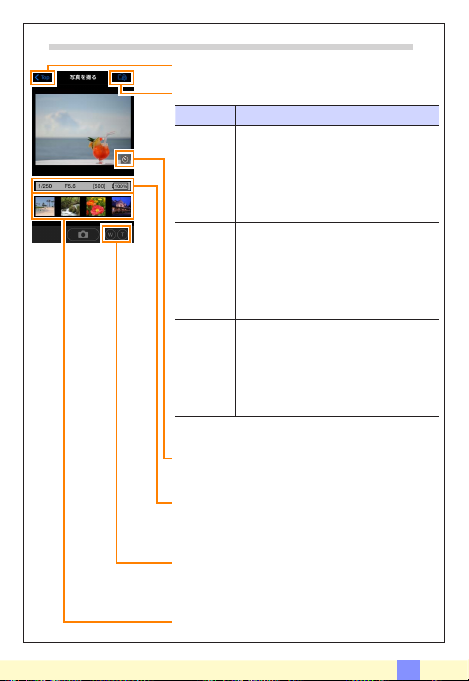
スマートデバイスを操作して撮影するときの画面について
A
[
]:トップ画面に戻ります。
Top
d
アイコン:撮影に関する設定を変更できます。
項目 設定内容
撮影
* WMU(Wireless Mobile
撮影後に
取り込む
セルフ
タイマー
対応カメラのみ
*
セルフタイ マー表示:セルフ タイマーが[オン ]
のときに表示されます。
撮影情報:シャッタースピードや絞り値などが表
示されます。スマートデバイスを横にしている場
合は表示されません。
ズーム:カメラの光学ズームを操作できます。被
写体を大きく写すにはT(望遠)をタップします。
広い範囲を写すにはW(広角)をタップします。
サムネイル表示:撮影した画像を確認できます。
):スマートデバイス側を
Utility
操作して撮影します。
:カメラ側で撮影してス
Camera
マートデバイスに取り込みます。
[撮影]の設定を[
ている 場 合の み 設定 で きます。
撮影した画像を、自動的にスマー
トデ バイス に取 り込む かど うか
を選びます。
[オン]にすると、シャッターア
イコ ンをタ ップ してから2秒後
にシャッターがきれます。シャッ
ターがきれると、セルフタイマー
は解除されます。
WMU
]にし
86
D

スマートデバイスを操作して撮影する場合のご注意
D
カメラまたはスマートデバイスのバッテリー残量が少なくなった場
•
合、ライブビューは自動的に終了します。
長時間ライブビューで撮影すると、カメラ内部の温度が上昇するこ
•
とがあります。カメラ内部がある一定の温度まで上昇すると、高温
によるカメラのダメージを抑えるために、自動的にライブビューを
終了します。
シャッターアイコンをタッチしたままではシャッターはきれません。
•
撮影時の設定は、カメラ側の設定が反映されます。スマートデバイ
•
スでは設定を変更できないため、[写真を撮る]を選択する前にカメ
ラ側で設定を行ってください。
レリーズモードは、カメラ側の設定にかかわらず1コマ撮影になり
•
ます。
スマートデバイスのスペックまたは電波状況によっては、撮影画面
•
の更新がスムーズに行われない場合があります。
カメラ側の設定にかかわらず、撮影モードはC(オート撮影)モード、
•
フォーカスモードは[ターゲットファインドAF]で撮影されます。
フォーカスポイントは表示されません。
•
87
D

カメラで撮影してスマートデバイスに取り込む
1
2
(対応カメラのみ)
カメラで撮影してスマートデバイスに取り込むモードに対応している機
種の場合は、dアイコンをタップすると表示されるメニューで撮影モー
ドを切り換えられます。
[写真を撮る]をタップする
d
アイコンをタップする
88
D

3
[
4
カメラで静止画を撮影する
•
カメラで撮影するときの画面について
A
]をタップする
Camera
撮影した静止画が、カメラのメモリーカードに保存された後にス
マートデバイスに取り込まれます。
[
]:トップ画面に戻ります。
Top
d
アイコン:撮影に関する設定を変更できます。
項目 設定内容
撮影
サムネイル表示:撮影した画像を確認できます。
WMU(Wireless Mobile
):スマートデバイス側を
Utility
操作して撮影します。
:カメラ側で撮影してス
Camera
マートデバイスに取り込みます。
89
D

写真を見る
1
[写真を見る]では、カメラ内のメモリーカードの画像を再生したり、ス
マートデバイスに取り込んだりできます。また、スマートデバイスに取
り込んだ画像を再生できます。
画像を見る
カメラ内のメモリーカードの画像およびスマートデバイスに取り込んだ
画像を再生できます。
[写真を見る]をタップする
送信指定機能のあ るカメラ と接続してい
•
る場合、カメラ内に送信指定画像があると
きは、送信確認のメッセージが表示されま
す。画像を見るには[キャンセル]をタッ
プします。
90
D

2
[カメラ内の画像]または[カメラロール]をタップする
3
画像がサムネイル表示されます。
•
フォルダーがある場合、フォルダーの構成によってはフォルダー
•
の一覧画面が表示されることがあります。取り込みたい画像が含
まれているフォルダーをタップしてください。
再生したい画像をタップする
画像が1コマ表示されます。
•
画面を左右にフリックすると、画像が切り替わります。
•
a
アイコンをタップすると、画像の情報を表示します。
•
フォルダー名をタップすると、サムネイル画面表示に戻ります。
•
91
D

動画ファイルについて
D
本アプリケーションでは、動画を再生できません。また、動画はスマー
トデバイスに取り込めません。
画像の削除について
D
本アプリケーションでは、画像を削除できません。スマートデバイス
のカメラロールで削除してください。
参照するフォルダーを変更する
A
カメラ側 の画像をサムネイル画面表示しているときに、fアイコン
をタップすると、フォルダーの一覧画面が表示されます。表示したい
画像が保存されているフォルダーを選んでください。
92
D

カメラ側の画像をスマートデバイスに取り込む
1
2
カメラロールに取り込む
[写真を見る]をタップする
送信指定機能のあ るカメ ラと接続してい
•
る場合、カメラ内に送信指定画像があると
きは、送信確認のメッセージが表示されま
す。[OK]を タッ プす ると、 画像 の取 り
込みを開始します。
[カメラ内の画像]をタップする
カメラのメモリーカード内の画像が表示されます。
•
93
D

3
スマートデバイスに取り込みたい画像を選ぶ
複数の画像を選ぶ
[選択]をタップすると、複数の画像を選べます。選んだ画像に
•
はチェックマークが表示されます。
をタップすると、すべての画像の選択を解除できます。
•
画像を一枚ずつ選ぶ
サムネイル画面表示で画像をタップすると、1コマ表示になります。
•
画面をフリックすると、画像が切り替わります。
•
チェックマークをタップすると、選択状態
•
一度タップすると、選択が解除
画像を選択状態にしたら、フォルダー名をタップしてサムネイル
•
画面表示に戻り、[選択]をタップします。
:
:
になります。もう
されます。
94
D

4
[取り込む]をタップする
複数の画像を選んでいるとき
取り込み開始の確認画面が表示されます。[はい]をタップすると、
•
[設定]の[画像サイズ](
込みが開始され、チェックを入れた画像がすべて取り込まれます。
:
)で設定されている画像サイズで取り
0 99
画像を1枚のみ選んでいるとき
取り込み時の画像サイズを選べます。[オリジナル]、[推奨サイ
•
ズ]、[
をタップすると、画像の取り込みが開始されます。
取り込んだ画像は、スマートデバイス側のカメラロールに保存さ
•
れます。
VGA
](
)から取り込み時のサイズを選び、[取り込む]
0 99
:
95
D

位置情報について
A
[設定]の[位置情報の付加設定]で、[写真を
撮る]が[オン]に設定されている場合は、位
置情報の付加を確認する画面が表示されます。
[直近の取り込み画像]について
D
スマートデバイスに取り込まれた画像のうち、最後の12コマは[直
近の取り込み画像]をタップしても見ることができます。[直近の取
り込み画像]に保存された画像は、取り込まれる前の画像サイズと
画質、ファイル形式で保存されています。3D画像は3D表示されず、
画像として表示されます。また、[設定]の[位置情報の付加設
JPEG
定]の設定にかかわらず、位置情報は付加されません。
[カメラ内の画像]で画像を取り込むときのご注意
D
画像によ っては、[推 奨サイズ]または[
•
の画像サイズのまま取り込まれる場合があります。
画像は
• RAW
画像と
• RAW
画像が取り込まれます。
画像を取り込んだ場合は3D表示されず、
• 3D
されます。
の情報は
• Exif
画像の取り込み中にエラーが発生した場合
D
カメラの電源を
プリケーションとの接続が切断された場合、取り込み処理中の画像は
スマートデバイスに保存されません。すでに取り込み済みの画像は、
スマートデバイスに保存されています。
画像として取り込まれます。
JPEG
画像を同時に記録する画質モードのときは、
JPEG
の仕様に従った内容になります。
iOS
にするなど、画像の取り込み中にカメラと本ア
OFF
]を選ん だ場合も元
VGA
画像として表示
JPEG
JPEG
96
D

スマートデバイスに取り込んだ画像を共有する
1
2
(ソーシャルネットワーキングサービス)などのインターネットの
SNS
サービ スや他 のアプ リを使 って画 像を共有するには、あらかじめイン
ターネッ トに接続している必要があります。カメラと接続中の場合は、
一度カメラとの接続を解除してから、インターネットに接続できるネッ
トワークに切り換えてください。
[写真を見る]をタップする
[カメラロール]または[直近の取り込み画像]をタップ
する
スマートデバイスに取り込んだ画像が表示されます。
•
97
D

3
共有したい画像をタップする
4
画像が1コマ表示されます。
•
b
アイコンをタップする
共有に使用できる アプリ ケーションや機
•
能の一覧が表示されます。表示される内容
は、スマートデバイスにインストールされ
たアプリケーションによって異なります。
98
D

本アプリケーションの設定を変更する
本アプリケーションのトップ画面でcアイコンを
タップすると、設定の変更や確認などが行えます。
接続状況
項目 設定内容
カメラ 接続中のカメラの製品名とバッテリー残量を表示しま
ワイヤレス
モバイル
アダプター
設定
項目 設定内容
時刻同期 カメラの日時設定を、スマートデバイスの日時と同期
サムネイル
設定
画像サイズ 複数の画像をまとめて取 り込む ときの 画像サ イズを
す。
接続中のワイヤレスモバ イルア ダプタ ーの製 品名と
ファー ムウェ アバージョンを表示し ます。無 線
機能内蔵カメラの場合は表示されません。
させます。
カメラの時刻
を設定する
自動で設定 [オン]にすると、カメラと接続した
画像を再 生するとき のサムネイ ルの大きさ を[標準]
または[拡大]から選べます。
[推奨サイズ](
相当)から選べます。
480
カメラの時刻をスマートデバイスの
時刻に合わせます。
ときにカメラの時刻をスマートデバ
イスの時刻に自動的に合わせます。
1920×1080
相当)、[
VGA
](
640
LAN
×
99
D

項目 設定内容
WMA設定
(ワイヤレス
モバイル
アダプターの
設定)
ワイヤレスモバイ ルアダプターとの無 線
定を行います。無線
ている場合は選択できません。
SSID SSID
認証方法 ネットワークの認証方法を選びます。
パスワード パスワードを設定します。
設定した
トデバイスに表示されます。
•
チャンネル 無線
自動パワー
オフ時間
詳細設定 パスワード入力設定:パスワードの入
定します。
無線
されていない場合に、ワイヤレスモバ
イルアダプターをスリープさせるまで
の時間を設定します。
力方法を設定します。
サブネットマスク:サブネットマスク
を設定します。
DHCP
レスモ バイル アダプターのIPアドレ
スを設定します。
DHCP
マート デバイ スのIPアドレ スを設 定
します。
設定の初期化 初期設定に戻ります。
通信設
機能内蔵のカメラと接続し
LAN
を任意 に変更 できま す。ここで
が、手動接続時にスマー
SSID
パスワードの入力方法は[詳細設定]
の[パスワード入力設定]で設定し
ます。[
ASCII
~63文字 の
を選 択し た場 合は64桁の16進数
を入力してください。
LAN
LAN
ASCII
で使用するチャンネルを設
とスマートデバイスが接続
サーバーIPアドレス:ワイヤ
クライアントIPアドレス:ス
LAN
]を選択した場合は
文字 列、[
HEX
8
]
100
D
